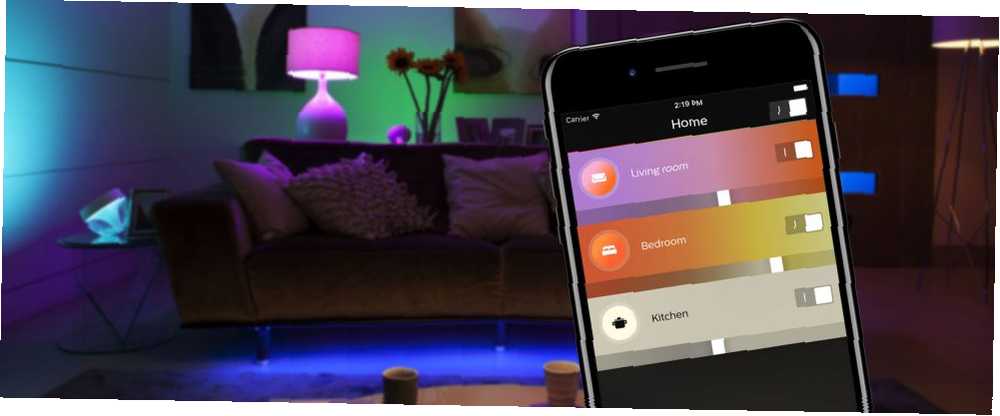
Michael Cain
0
3520
9
Så du har købt dig et Philips Hue startkit Philips Hue Starter Kit Review og Giveaway Philips Hue Starter Kit Review og Giveaway Markedet er oversvømmet af pærer med wifi, alle med deres egen fjollede mobilapp, som du har brug for at stå rundt med for at dreje dem videre. Er farvetone anderledes? Vi finder ud af det. , installeret måske nogle fantastiske Hue-apps De 7 bedste Philips Hue-apps til Android og iPhone De 7 bedste Philips Hue-apps til Android og iPhone Leder du efter de bedste Philips Hue-apps, du kan bruge til dine smarte lys? Her er flere fantastiske apps til iPhone og Android. , og indstil Hue-stemmekommandoer Bedste Amazon Alexa stemmekommandoer til Phillips Hue Bedste Amazon Alexa Stemmekommandoer til Phillips Hue Tag dit Philips Hue-belysningssystem til næste niveau med disse brugervenlige stemmekommandoer til Amazon Alexa. med en Amazon Echo Amazon Echo Review og Giveaway Amazon Echo Review og Giveaway Amazons Echo tilbyder en unik integration mellem stemmegenkendelse, personlig assistent, hjemmeautomatiseringskontrol og lydafspilningsfunktioner til $ 179.99. Bryder ekko ind i ny jord, eller kan du gøre det andetsteds? . Hvad er det næste?
At indstille hjemmeautomation er overraskende let med Hue, og selve appen giver dig mulighed for at konfigurere enkle automatiseringer. I dag viser jeg dig nogle af de bedste hjemmeautomatiseringer, du kan konfigurere lige nu!
Hvad du har brug for
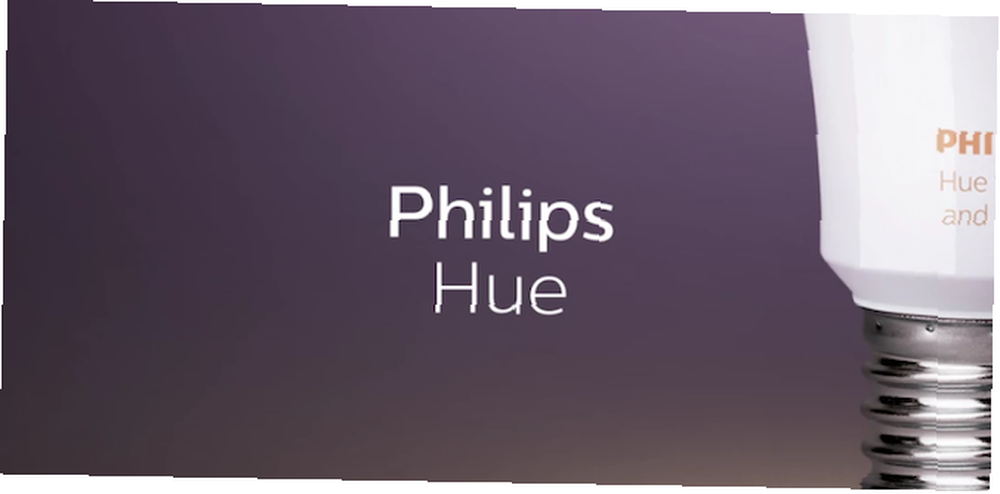
Du har brug for nogle smarte pærer for at komme i gang med Hue-automatisering. Startsættet hvid og farvet stemning med hvid og farve er det nemmeste sted at starte, men mange Hue alternative pærer fungerer også lige så godt (selvom opsætningstrinnene kan variere).
Philips Hue Hvid og farve Ambiance A19 60W ækvivalent LED Smart Bulb Starter Kit (4 A19 pærer og 1 Hub kompatibel med Amazon Alexa Apple HomeKit og Google Assistant) Philips Hue Hvid og farve Ambiance A19 60W ækvivalent LED Smart Bulb Starter Kit (4 A19 pærer og 1 hub kompatibel med Amazon Alexa Apple HomeKit og Google Assistant) Køb nu på Amazon $ 176,00
Du har også brug for en smartphone, men du har sandsynligvis allerede en af dem, ikke sandt?
Det er alt hvad du har brug for for langt de fleste af disse hjemmeautomatiseringsevner. Jeg viser dig, hvordan du aktiverer alle disse automatiseringer på en Android-telefon, så nogle af disse trin kan variere, hvis du bruger en iPhone eller iPad.
1. Automatisering af en vågne rutine med Philips Hue
Lad os starte enkelt til vores første automatisering. Hue-appen (Android, iOS) er i stand til at tænde dine lys på et bestemt tidspunkt hver morgen eller endda et andet tidspunkt hver dag.
Du kan konfigurere pærer til at falme ind forsigtigt, hvilket kan fungere som et pseudo-solopgang vækkeur, selvom du altid kunne lave dit eget solopgangalarm Arduino natlys og solopgang Alarmprojekt Arduino natlys og solopgang alarmprojekt I dag laver vi et solopgang vækkeur, der forsigtigt og langsomt vækker dig uden at ty til en stødende støjfremstillende maskine. hvis du vil have lidt mere kontrol.
Inden i Hue-appen skal du trykke på Rutiner knap; det er urets symbol på den øverste navigationslinje.
Tryk på Vågn op -knappen, og derefter Tilføj ny knappen nederst til højre. I denne Ny skærmen, får du flere muligheder. Du kan indstille alarmtiden og tildele den et navn. Du kan også vælge, hvilke dage der skal gentages denne alarm, ligesom dit almindelige mobile alarmur.
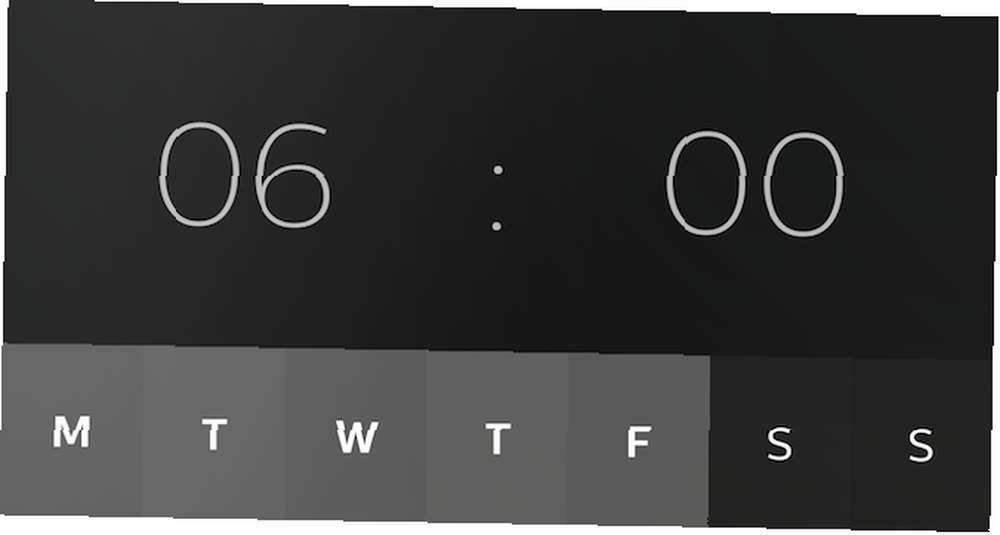
Valg Falm ind giver dig mulighed for at konfigurere, hvor lang tid det tager lysene at falme ind (for en blid opvågning), selvom dine muligheder underligt er begrænset til 10, 20 eller 30 minutter. Der er ingen mulighed for at deaktivere denne fade i, og få dine lys øjeblikkeligt tændt. Du bliver nødt til at klare det nu.
Den endelige mulighed, kaldet Hvor, giver dig mulighed for at vælge op til fire værelser, der reagerer på denne alarm. Du kan vælge hele huset, hvis du foretrækker det. Efter at have valgt et værelse, Værelsesnavn under Hvor giver dig mulighed for at tilføje eller fjerne specifikke pærer fra alarmen.
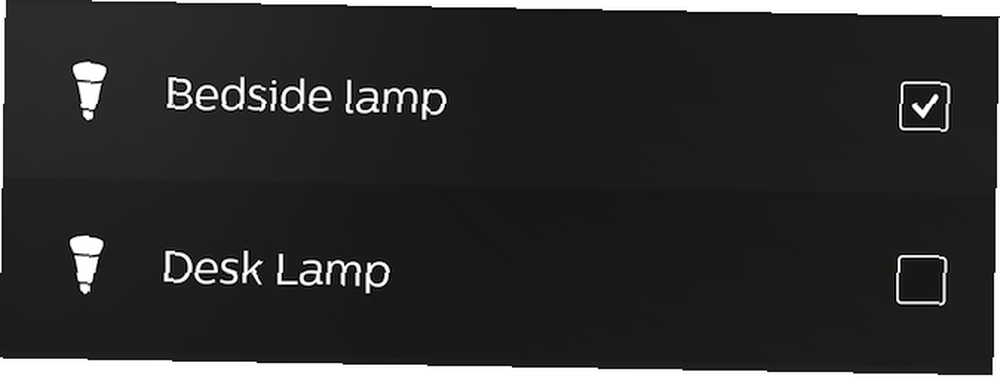
Når den er konfigureret, skal du vælge Gemme fra øverste højre, og du er færdig.
Når du har konfigureret mindst en alarm, skal Vågn op side viser nu alle tilgængelige alarmer. Tryk på en alarm for at ændre den, eller slå tænd / sluk-knappen til højre for at aktivere eller deaktivere den. Du kan slette alarmer fra redigeringssiden.
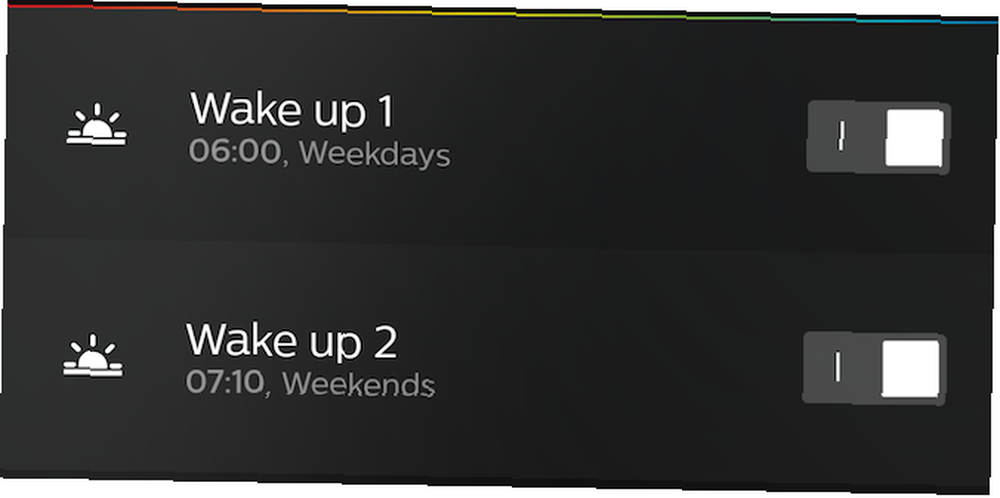
Ved at bruge dagvælgeren kan du oprette forskellige lysalarmer i forskellige dage. For eksempel har jeg en 6-timers alarmopsætning for hverdage, men min weekendalarm tænder lysene kl. 7:10.
2. Automatisering af a “Gå i seng” Rutine med Philips Hue
Nu hvor du har automatiseret dine morgener, er det tid til at automatisere din sengetid.
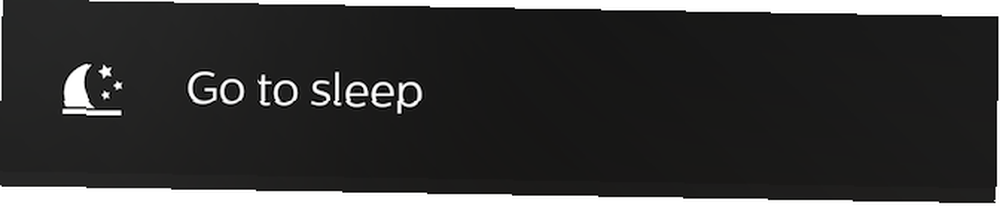
Fra Rutiner , vælg Gå i seng knap. Denne side er næsten identisk med opvågningssiden, og du kan konfigurere lys, tid og navn.
Den vigtigste forskel her er, at du snarere end falmer i varighed, og du får en fade out-varighed. Dine fire muligheder her er 15, 30, 45 eller 60 minutter. Det er ikke muligt at have lysene med det samme slukket inden for denne rutine.
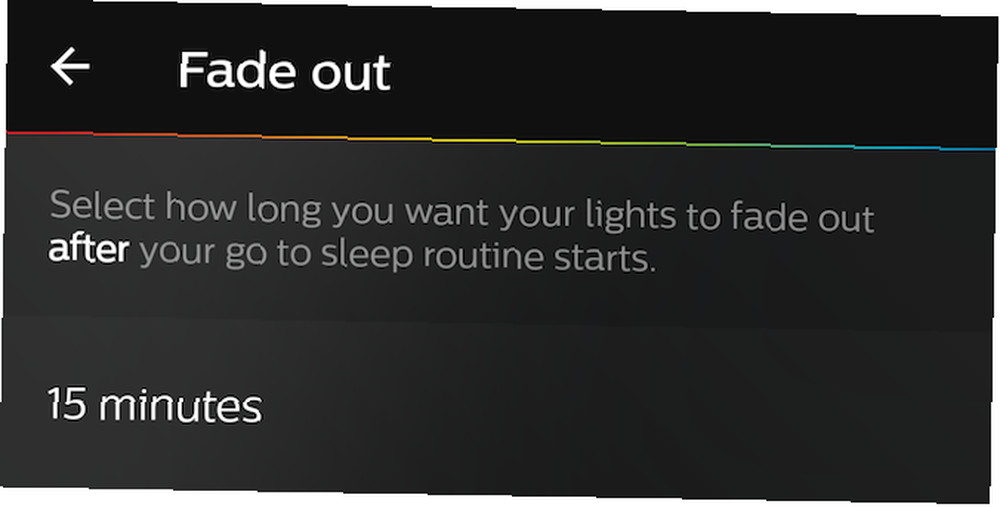
Hvis du f.eks. Indstiller en søvnrutinetid kl. 22 og en udtoningstid på 30 minutter, falder dine lys langsomt kl. 22, indtil de er helt slukket kl. 22.30. Dine lys skal tændes, før denne rutine begynder, for at fading out-automatiseringen finder sted.
3. Automatisering af alternative rutiner med Philips Hue
Er du forvirret over den tilsyneladende tilfældige falme varighed af vågne op og søvn rutiner? Frygt ikke, for der er en enkel løsning!

Det Andre rutiner side giver dig mulighed for at konfigurere en helt tilpasset alarm eller rutine.
Tryk på Tilføj ny knappen nederst til højre, og vælg På et bestemt tidspunkt. Denne side giver dig en måde at konfigurere din brugerdefinerede rutine på. Næsten alle parametre fra de foregående to rutiner er tilgængelige her, selvom du er i stand til at vælge en fade ind eller falme ud varighed lige fra øjeblikkeligt til 30 minutter.
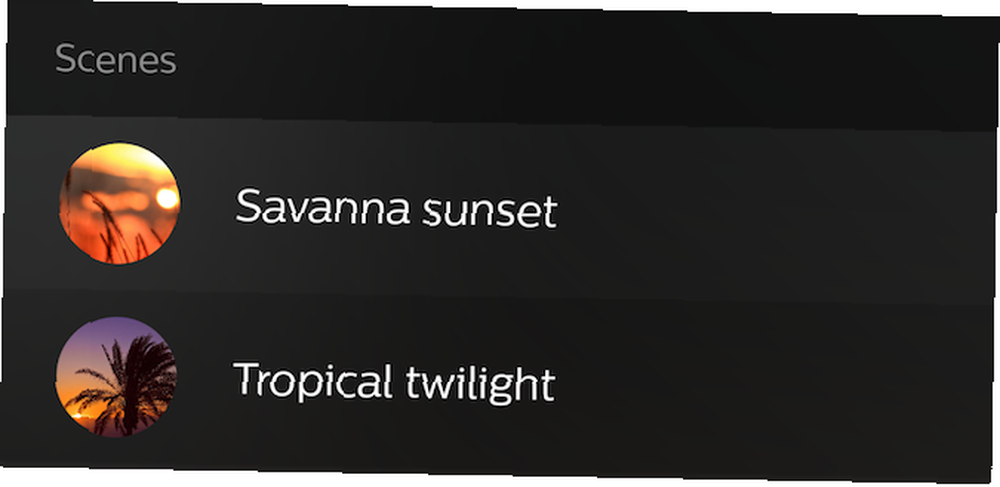
Tryk på tilfældige tider knappen justerer tilfældigt start- og stoptidspunktet for din rutine. Du kan også vælge en bestemt farve eller scene, når du vælger et rum.
Hvis du går tilbage til Andre rutiner side, og tryk derefter på Tilføj ny knappen nederst til højre, kan du vælge Ved solnedgang eller Ved solopgang. Disse sider giver dig mulighed for at planlægge dine lys til at tænde eller slukke afhængigt af solopgang eller solnedgang. Du kan vælge rum, dag og fade varighed, men den specifikke solopgang eller solnedgangstid hver dag bestemmer det tidspunkt, denne rutine aktiverer.
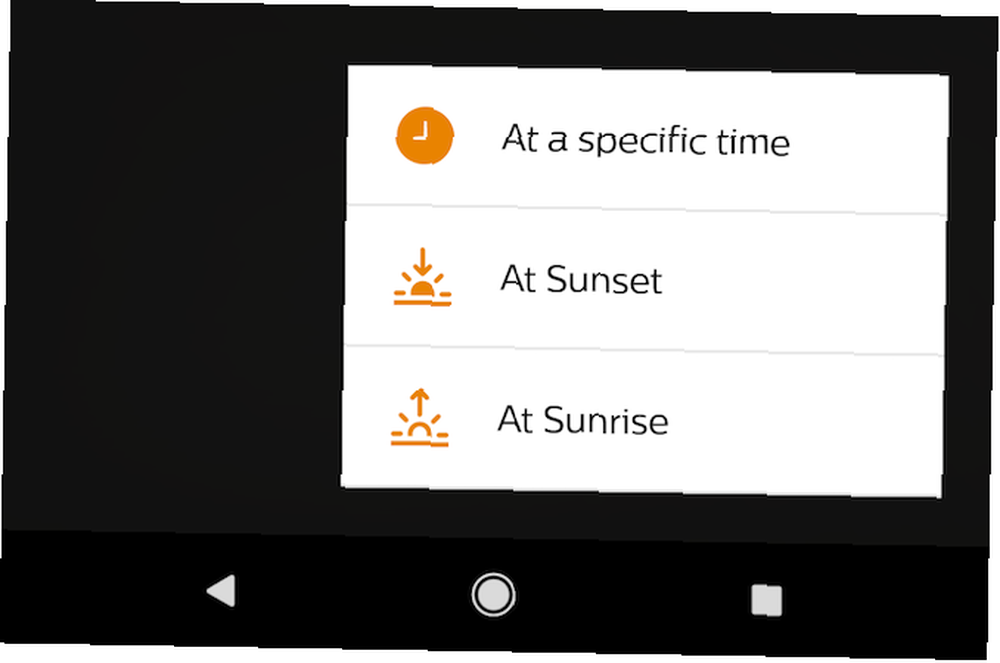
Denne solbaserede tidsplan kræver imidlertid din telefons placering.
4. Automatisering af Philips Hue-timer
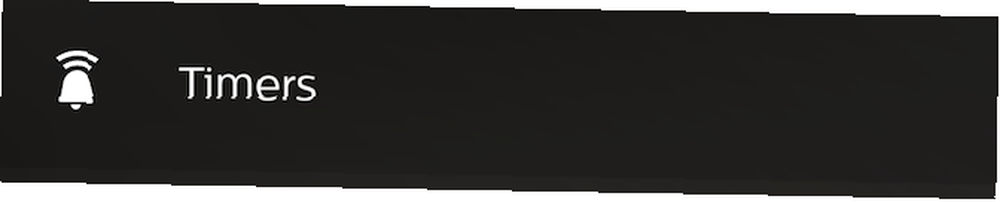
Når du er sikker på disse grundlæggende rutiner, er timere en anden god måde at automatisere dit liv på. Fra Rutiner side, vælg Timere, og derefter Tilføj ny knappen nederst til højre.
Vælg et navn og varighed, og vælg derefter et rum under Hvad skal der ske. Når du har valgt dit rumnavn i bunden af timersiden, kan du vælge en scene eller lysopskrift sammen med forskellige effekter, såsom at blinke lysene, slukke dem eller vende tilbage til den sidste lystilstand.
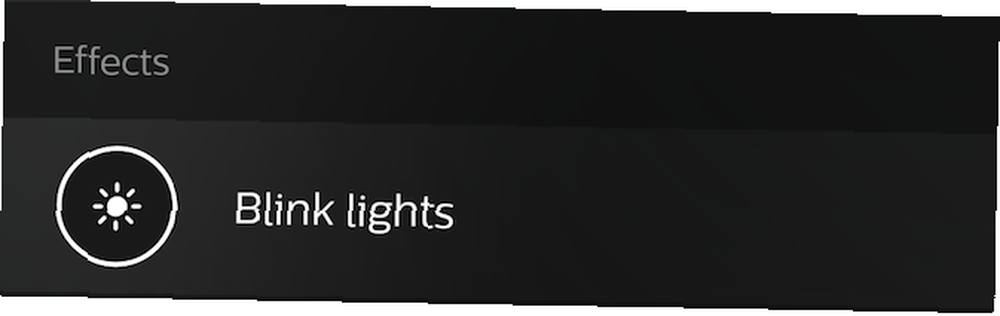
5. Automatisering af Philips Hue Sensors

Efter at have mestret de grundlæggende automatiseringsopgaver med Hue-appen, er det tid til at forgrene sig til tilstedeværelsesfølelse med Hue-bevægelsessensoren.
Philips Hue Indoor Bevægelsessensor til Smart Lights (kræver Hue Hub, installationsfri, Smart Home, eksklusivt for Philips Hue Smart Pærer) Philips Hue Indoor Movement Sensor til Smart Lights (kræver Hue Hub, Installation-fri, Smart Home, eksklusivt til Philips Hue Smart Bulbs) Køb nu på Amazon 39,75 dollar
Prisen er omkring $ 40 og denne lille sensor forbindes trådløst til din Hue-opsætning. Du kan aktivere det fra Tilbehørssæt side af Indstillinger skærm.
Når den er aktiveret, kan du konfigurere flere automatiseringer baseret på enhver detekteret bevægelse. Ikke kun kan du aktivere eller deaktivere lys eller scener, når der er bevægelse registreret, men også når der ikke er registreret nogen bevægelse i et tidsrum. Du kan f.eks. Dæmpe lysene, hvis sensoren ikke registrerer nogen bevægelse efter fem minutter og derefter slukke dem helt efter 10 minutter.
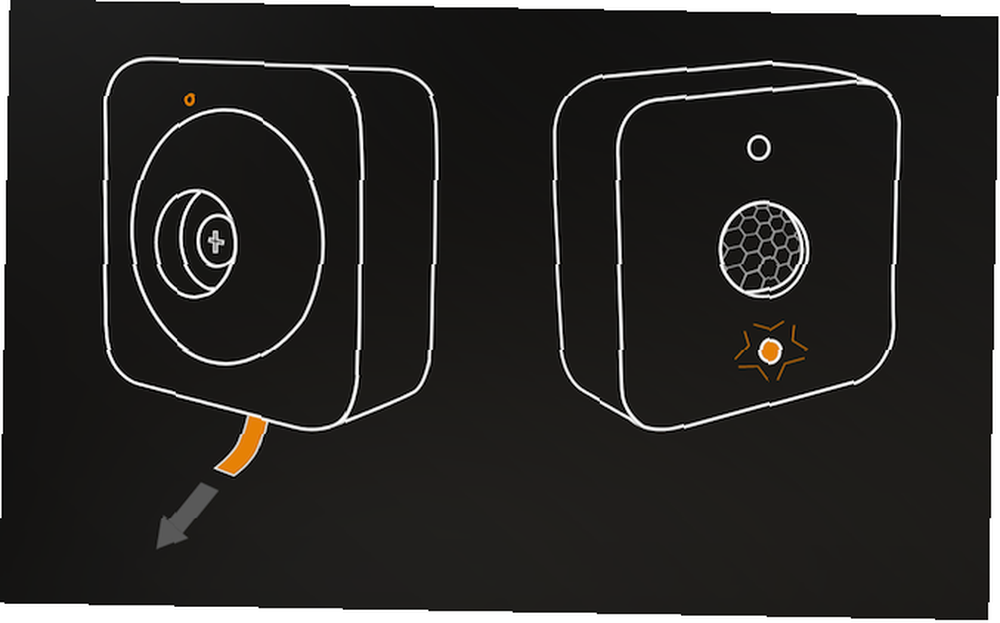
Du er i stand til at justere følsomheden på sensoren, så ting som fluer eller kæledyr ikke udløser den, og forskellige handlinger kan indstilles afhængigt af tidspunktet på dagen. En populær automatisering er at tænde lysene meget lavt, hvis sensoren registrerer bevægelse om natten.
Endelig kan du justere dagslysfølsomhed. Det er ikke nødvendigt at tænde dine lys, hvis rummet allerede er lyst nok.
6. Kreative Philips Hue Automations Med IFTTT
Det er ingen hemmelighed, at vi er store fans af IFTTT her på MakeUseOf. Denne pæne lille service lader alle dine foretrukne apps og enheder tale med hinanden.
Naturligvis kan IFTTT automatisere nuance som svar på en lang række begivenheder. Her er fem af vores favoritter:
- Tilfældige farver hver time: Denne opskrift ændrer dine pærer til en anden tilfældig farve hver time.
- Regnregistrering: Vil du vide, om du skal have en frakke med? Dine lys bliver blå, hvis der er regn i dit område.
- Tænd dørklokke: Denne enkle IFTTT-automatisering blinker dine lys, når dørklokken ringer.
- Nuance med mobil: Denne seje opskrift ændrer dine pærefarver, når du sender en tekst til dit IFTTT-nummer.
- Nuance via e-mail: Hver gang du får en e-mail fra den specielle person, blinker alle dine lys.
Nu hvor du ved alt, hvad der er at vide om automatisering af Philips Hue, er det eneste, der er tilbage at gøre, at tænde dem!
Du kan oprette rutiner for næsten alt: rød, når det er tid til at begynde at vaske op, blåt for dine børns sengetid, en timer på to minutter til børstning af dine tænder. Mulighederne er praktisk taget uendelige.
Hvad er din foretrukne Philips Hue-smarte hjemmeautomation? Fortæl os det i kommentarerne herunder!











